Kā ieslēgt spilgto tēmu Google Chrome ar tumšu tēmu Windows 10
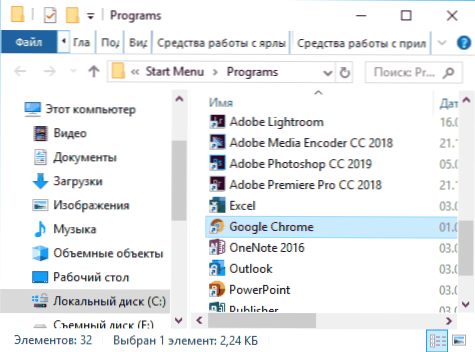
- 2456
- 449
- Jan Purdy
Pavisam nesen es aprakstīju, kā iekļaut Google Chrome tumšo tēmu tagad, kad pārlūks sāka izmantot dizaina krāsu no Windows 10 personalizācijas parametriem, parādījās jauns jautājums: kā atstāt spožu Chrome tēmu, Kad sistēmā ir tumša tēma.
Šajā īsajā instrukcijā tas būs par šo: kā atspējot Google Chrome tumšo tēmu, ja tā ir iekļauta OS. Tas nav grūti.
Chrome etiķetes parametru maiņa, lai tas vienmēr izmantotu spilgtu dizaina tēmu
Viss, kas nepieciešams, ir pievienot marķēšanas parametrus Google Chrome etiķetei, kas attiecīgi izslēgs tumšo režīmu, pārlūks vienmēr tiks palaists ar spilgtu dizaina tēmu.
Viens no soļiem tam būs šāds (ir iespējamas nedaudz atšķirīgas pieejas, piemēram, etiķetes manuāla izveidošana ar vēlamajiem parametriem):
- Dodieties uz mapi (nokopējiet šo ceļu un ievietojiet diriģenta adrešu rindā)
C: \ ProgramData \ Microsoft \ Windows \ Sākt izvēlni \ programmas
- Tur jūs atradīsit Google Chrome etiķeti, noklikšķiniet uz tā ar labo peles pogu un konteksta izvēlnē atlasiet vienumu "Properties".
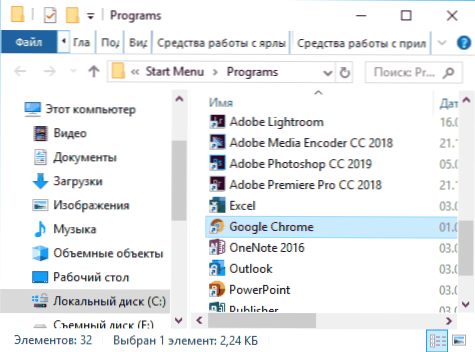
- Etiķetes īpašībās objekta objektā tūlīt pēc pēdiņu slēgšanas pievienojiet plaisu un sekojošo:
--Atspējot funkcijas = DarkMode
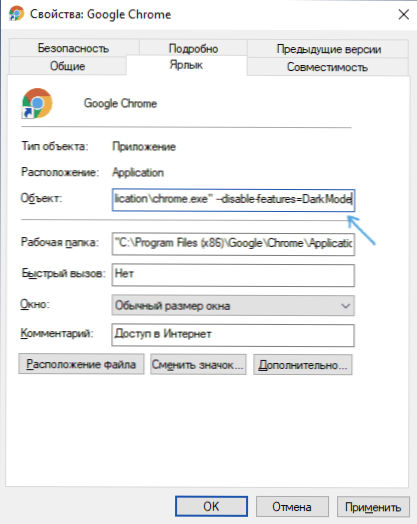
- Noklikšķiniet uz Labi, lai saglabātu mainītos etiķetes parametrus.
Tagad, sākot no izvēlnes Start, Google Chrome tiks palaists ar spilgtu dizainu.
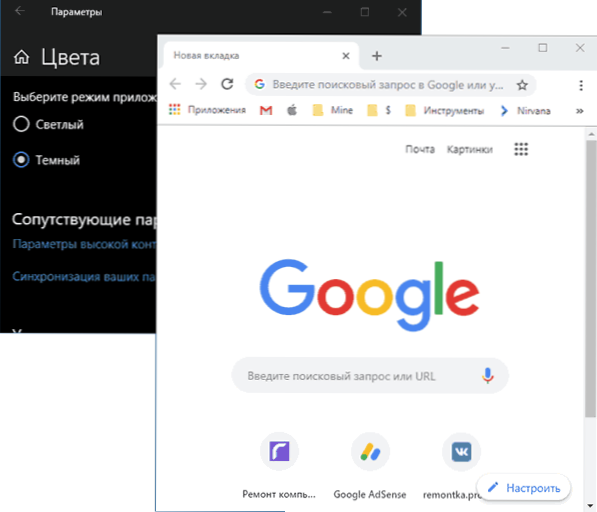
Ja uzdevumjoslā izmantojat saīsni, noņemiet pieejamo etiķeti un pēc tam izvēlnē Sākt noklikšķiniet uz etiķetes, atlasiet izvēlnes vienumu "Papildu" - "Labot uzdevumjoslā". Ja nepieciešams, jūs varat arī nokopēt etiķeti no mapes, kurā mēs to rediģējām, uz darbvirsmu, lai pārlūks tiktu palaists ar to ar nepieciešamo dizainu.
- « Kaitīgu programmu noņemšana pamatošanas dēļ
- Atrašanās vieta nav pieejama, piekļuve tiek noraidīta, atverot zibatmiņu - kā to labot »

